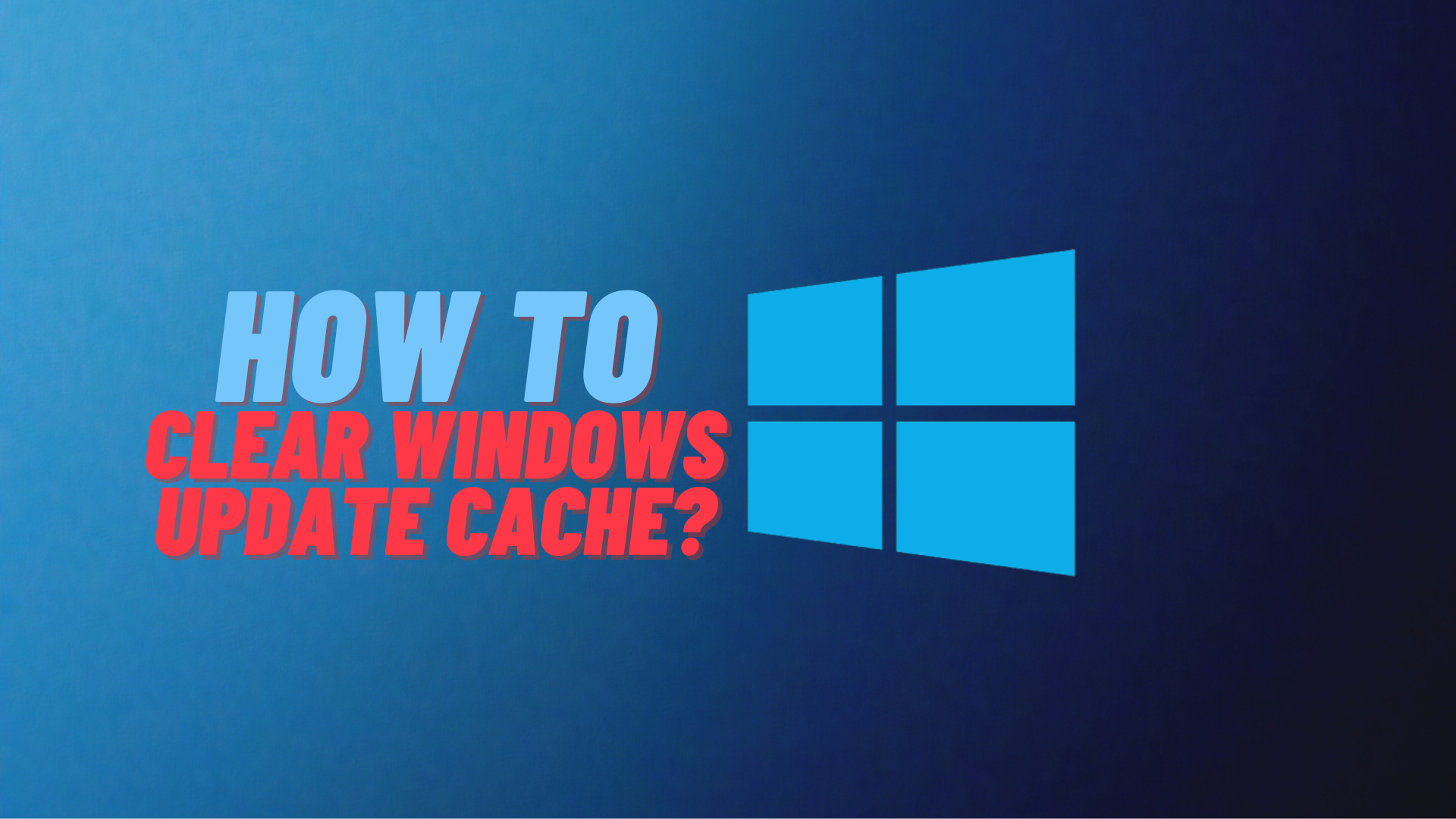- Windows Update, güncellemeleri otomatik olarak indirip yükleyerek cihazınızın güncel ve güvenli kalmasını sağlayan bir sistem özelliğidir. Windows Update önbelleği, işlemi hızlandırmak ve alan kullanımını azaltmak için bu güncelleştirmeleri geçici olarak saklar.
- Windows Update önbelleğinin temizlenmesi, bozuk veya güncel olmayan güncelleme dosyalarını kaldırarak ve Microsoft’tan yeni dosyaların indirilmesine izin vererek bunlarla ilgili sorunların çözülmesine yardımcı olabilir.
- Ayarlar uygulamasını kullanarak Sistem > Depolama > Geçici Dosyalar bölümüne giderek, silinecek kategorileri seçerek ve yer açmak ve sistem performansını artırmak için silme işlemini onaylayarak Windows Update önbelleğini temizleyebilirsiniz.
Bilgisayarınızın geçmişi biraz fazla önemsediğini hiç hissettiniz mi? Bu sadece nostalji değil; bu sizin Windows güncelleme önbelleğiniz! Tıpkı bizim gibi bilgisayarlarımızın da eskilerden kurtulup yeniye yer açabilmesi için iyi bir bahar temizliğine ihtiyacı var. Windows güncelleme önbelleğini temizlemek bilgisayarınıza yeni bir başlangıç yapmak gibidir ve yeni bir başlangıcı kim sevmez ki?
Bu makalenin sonunda, alanı boşaltmaya ve potansiyel olarak sisteminizin performansını hızlandırmaya hazır bir önbellek temizleme sihirbazı olacaksınız. O halde hadi hemen konuya dalalım ve bilgisayarınıza geçmişi hatırlamanın her zaman iyi bir şey olmadığını öğretelim – tabii eğer yüksek puanınızdan bahsetmiyorsak. Mayın tarama gemisiElbette!
Windows Güncelleme Nedir ve Nasıl Çalışır?
Windows güncelleme Windows ve uygulamalarınız için en son güncellemeleri indirip yükleyerek cihazınızın sorunsuz ve güvenli bir şekilde çalışmasını sağlamanıza yardımcı olan bir özelliktir. Windows Update iş akışının dört temel işlevsellik alanı vardır:
- Tarama: Orkestratör taramayı zamanlar. Orkestratör, indirme için yönetici onaylarını ve politikalarını doğrular.
- İndirmek: Orkestratör indirmeleri başlatır. Windows Update bildirim dosyalarını indirir ve bunları hakeme sunar. Hakem bildirimi değerlendirir ve Windows Update istemcisine dosyaları indirmesini söyler.
- Düzenlemek: Orkestratör kurulumu başlatır. Hakem, paketi kurması için yükleyiciyi çağırır.
- İşlemek: Orkestratör yeniden başlatmayı başlatır. Hakem oyunu yeniden başlatmadan önce bitirir.
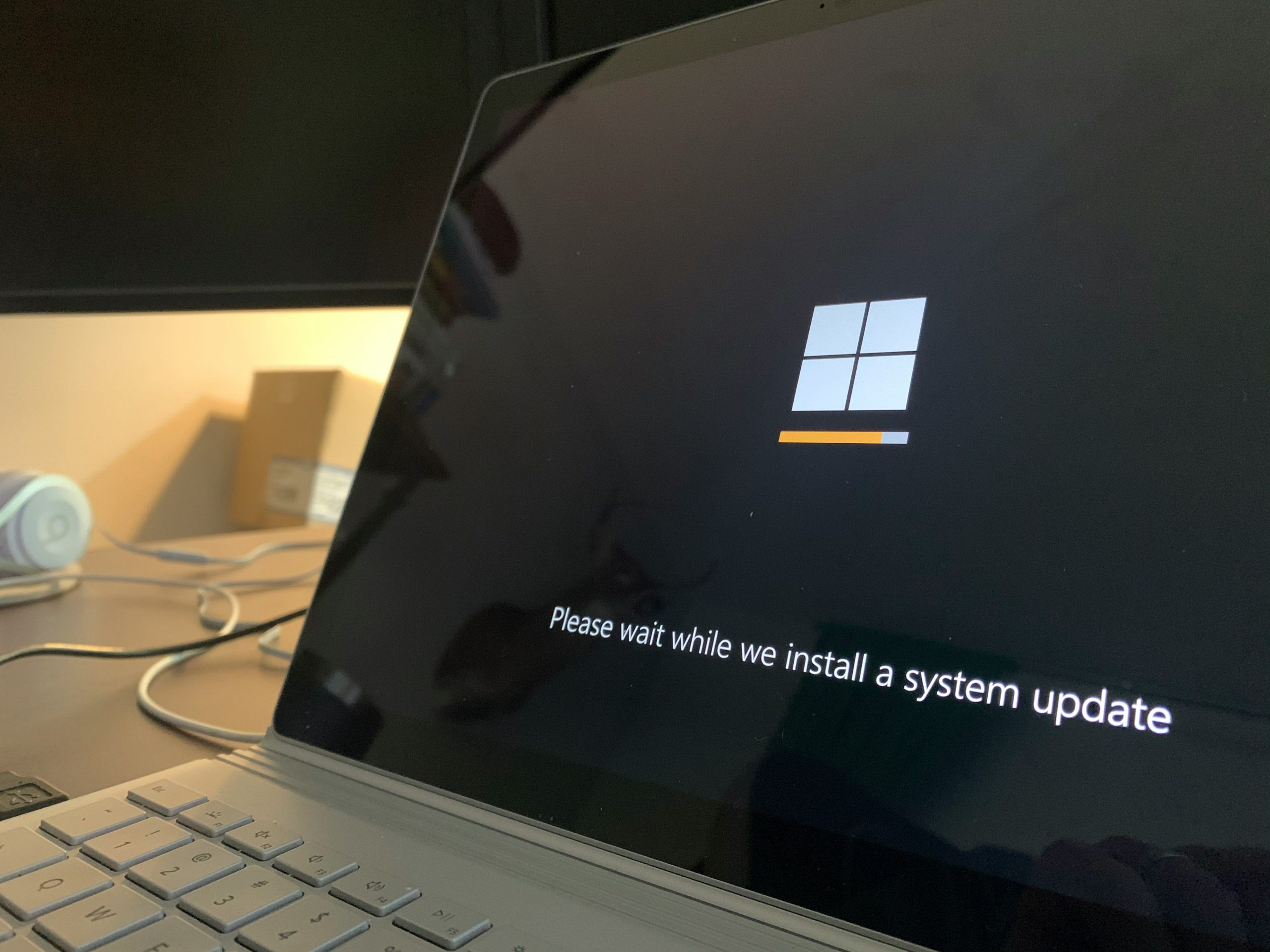
Güncelleştirme işlemi sırasında Windows Update Orchestrator, güncelleştirmeleri taramak, indirmek ve yüklemek için arka planda çalışır. Bu işlemleri sizin ayarlarınıza göre otomatik olarak ve bilgisayar kullanımınızı aksatmayacak şekilde sessizce yapar.
Windows Update’in faydalarından biri, indirilen güncellemeleri geçici olarak depolamak için bir önbellek kullanmasıdır. Bu önbellek, sisteminizde yalnızca gerekli dosyaları tutarak güncelleme sürecini hızlandırmaya ve disk alanı kullanımını azaltmaya yardımcı olabilir. Windows Update önbelleğini manuel olarak veya Dosya Gezgini aracılığıyla temizleyebilirsiniz.Komut istemi, veya Senaryo Herhangi bir sorunla karşılaşırsanız veya sistem sürücünüzde biraz yer açmak istiyorsanız.
DEVAMINI OKU: [FIX]Windows 10/11 Güncellemeleri Kurmuyor veya İndirmiyor ➜
Windows Güncelleme Önbelleği nedir?
Windows güncelleme önbelleği, Windows için indirilen güncellemeleri saklayan bir klasördür. Windows’un aynı güncelleme dosyasını internetten indirmesi gereken sayıyı azaltarak güncelleme sürecini hızlandırmaya yardımcı olur.
Windows, kullanılabilir güncellemeleri düzenli aralıklarla tarayarak ve bunları sistem sürücünüzdeki belirli bir konuma indirerek bir Windows güncelleme önbelleği oluşturur. Windows güncelleme önbelleğinin varsayılan konumu: C:WindowsYazılımDağıtımİndir.

Ancak önbellek dosyalarının uzun süre saklanması aynı zamanda normal Windows hizmetlerinde hatalar, takılı güncellemeler veya performans sorunları gibi sorunlara da neden olabilir. Bu nedenle, bir miktar disk alanı boşaltmak ve olası sorunları gidermek için Windows güncelleme önbelleğini düzenli aralıklarla temizlemeniz önerilir.
Neden Windows Güncelleme Önbelleğini Temizlemelisiniz?
Bazen indirilen güncelleme dosyaları bozuk veya güncelliğini kaybetmiş olabilir ve bu durum, güncellemeyi yüklerken hatalara veya sorunlara neden olabilir.
Bu sorunları çözmek için Windows Update önbelleğini temizlemeniz gerekebilir. Windows Update önbelleği, indirilen güncelleme dosyalarını saklayan ve bunları otomatik olarak yüklemeye çalışan bir klasördür. Önbelleği temizleyerek eski veya bozuk dosyaları silebilir ve yenilerini Microsoft sunucusundan indirebilirsiniz.
DEVAMINI OKU: [FIX] Windows Update’te “Güncellemeleri duraklat” seçeneği gri renkte görünüyor ➜
Windows Güncelleme Önbelleği Nasıl Temizlenir?
Silmek için Ayarlar uygulamasını kullanabilirsiniz. Geçici dosyalar şunları içerir Windows Güncelleme önbelleği Dosyalar. Bunu yapmak için şu adımları izleyin:
1. Adım: Ayarları açın
Windows Başlat menüsüne gidin ve dişli şeklindeki Ayarlar simgesine tıklayın.
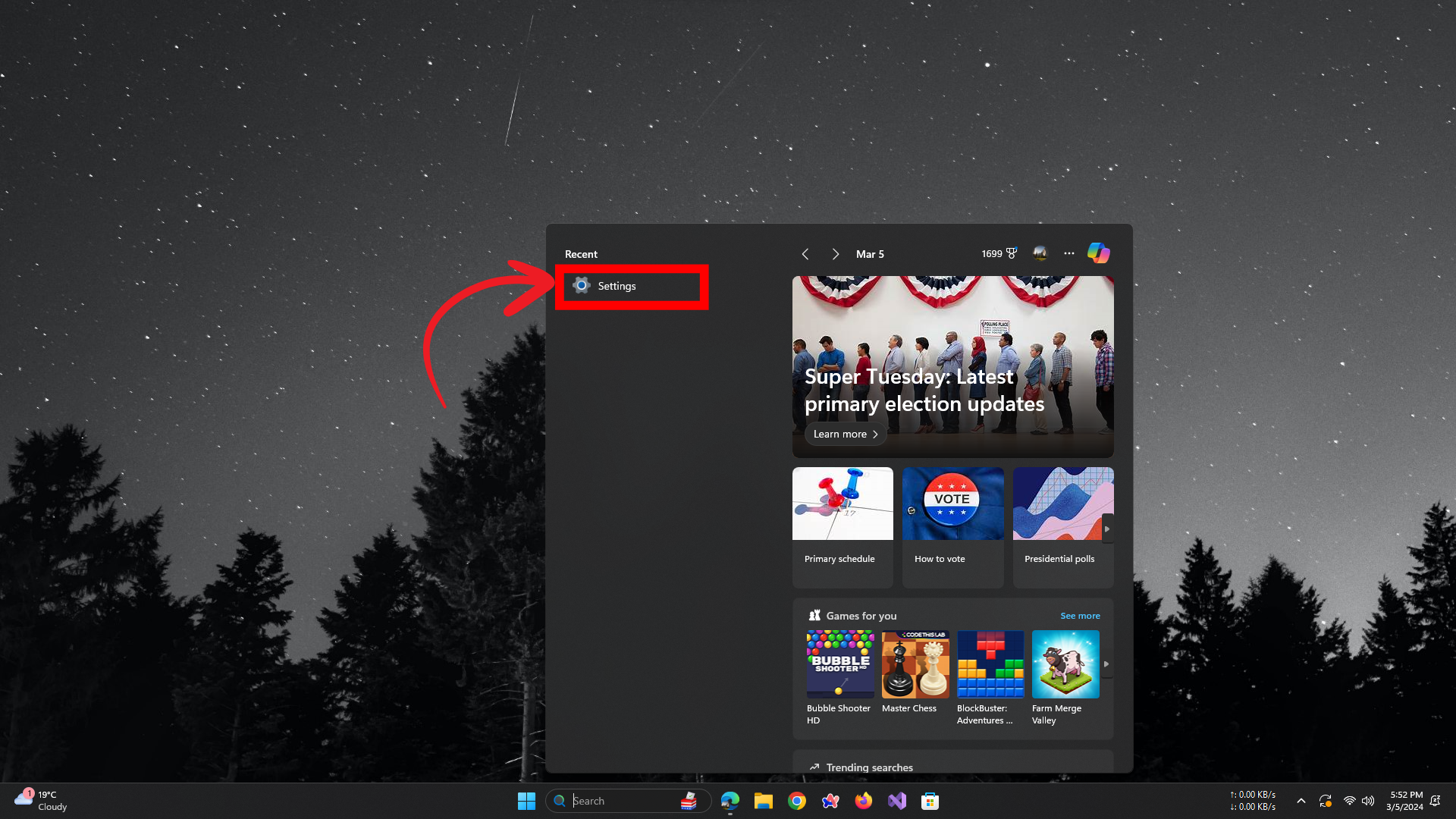
Adım 2: Sistem Ayarlarına erişin.
Ayarlar penceresinde Sistem’i seçin.
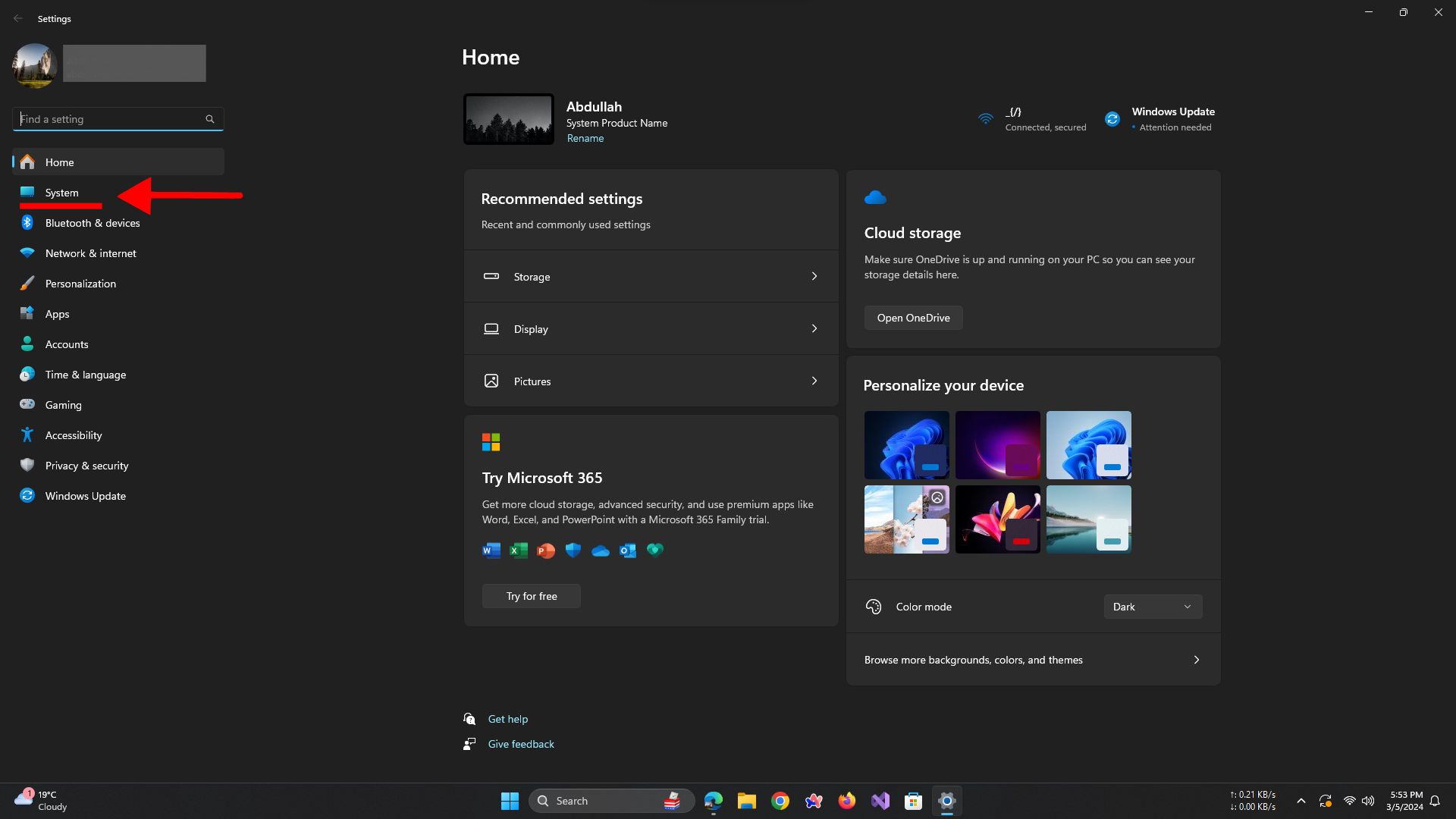
3. Adım: Depolamayı Yönetin
Menüden Depolama’yı seçin.
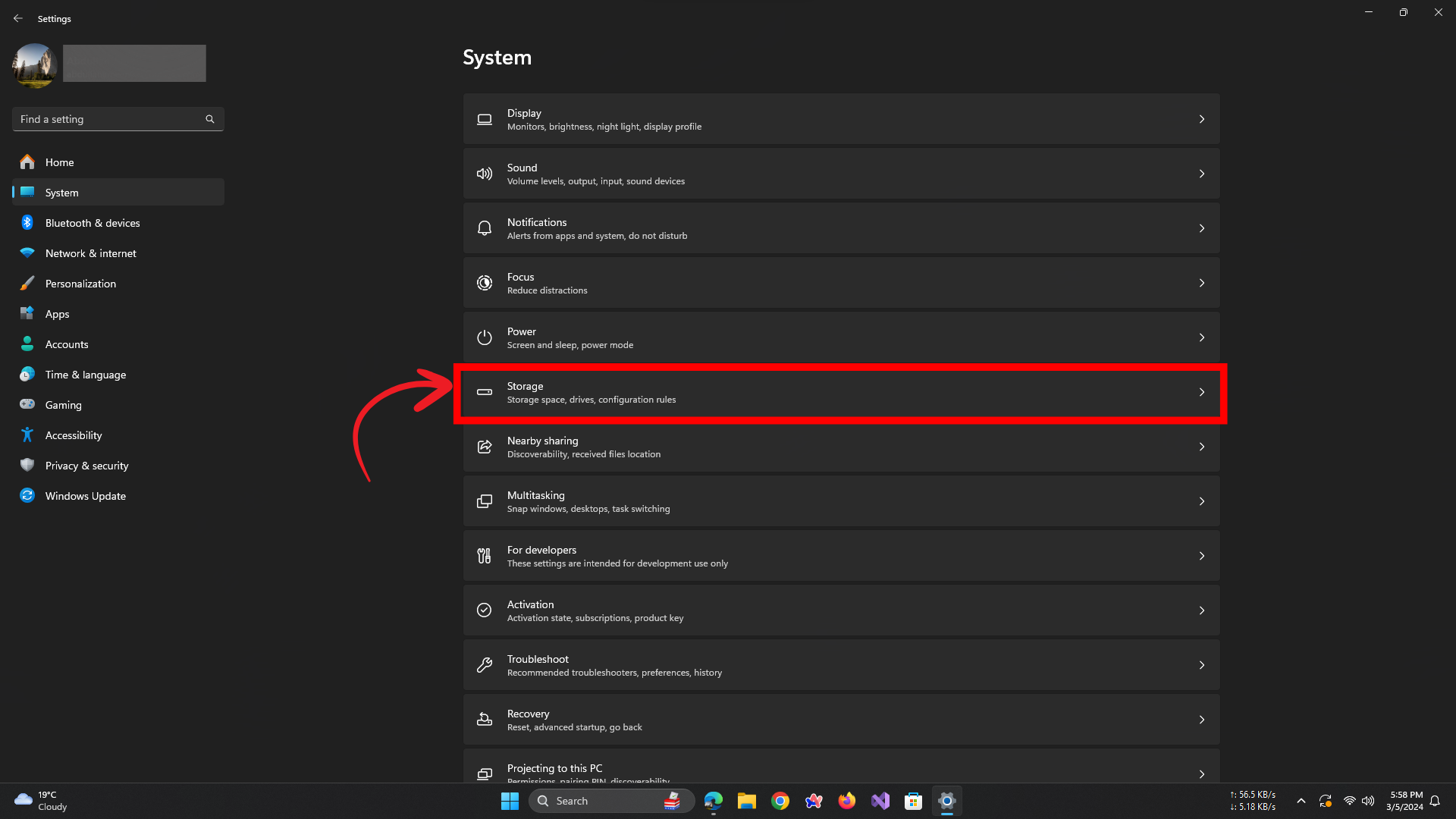
Adım 4: Geçici Dosyaları Temizle
Depolama bölümünün altında bulun ve tıklayın. Geçici dosyalar.
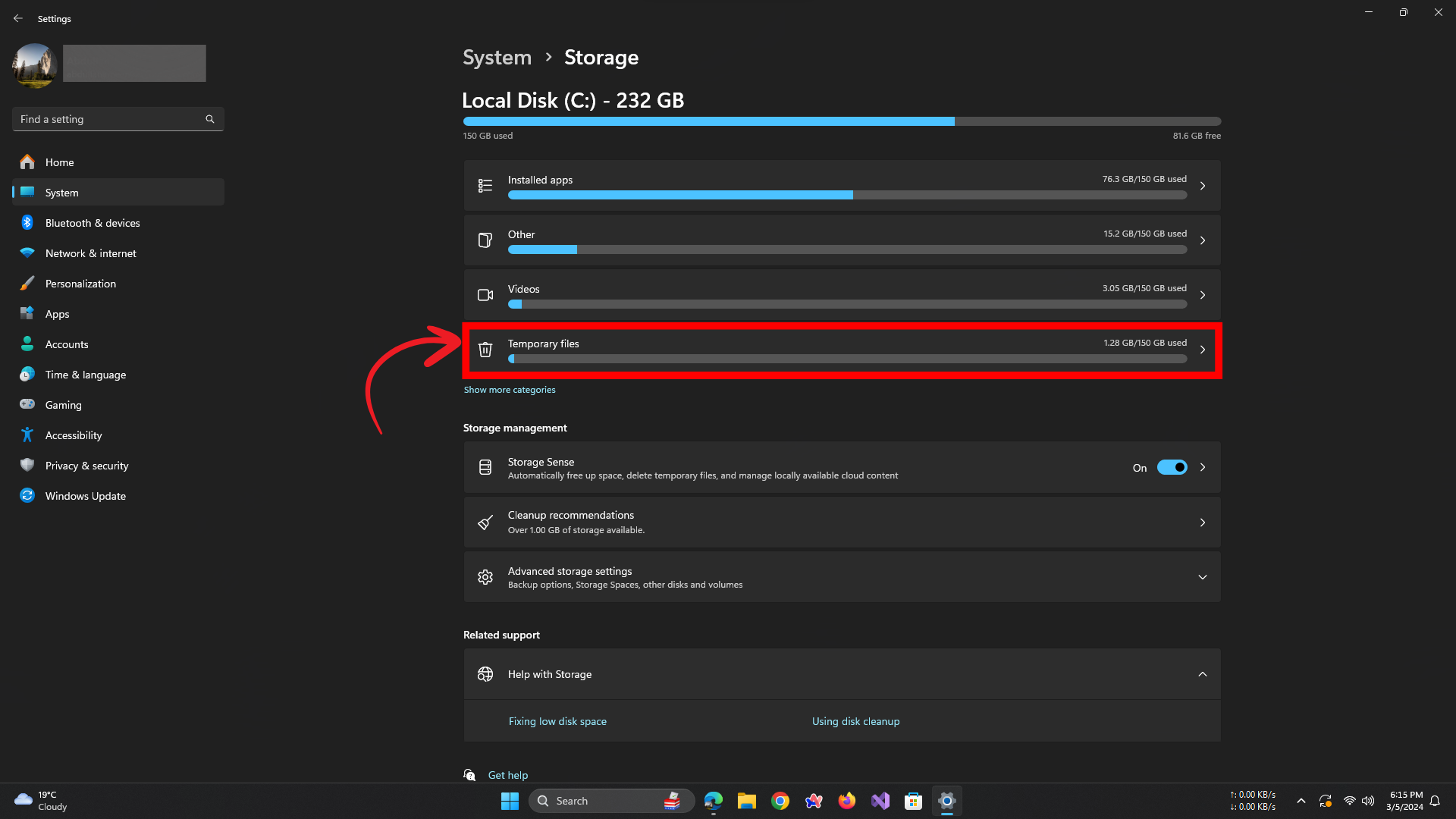
Adım 5: Kategorileri Seçin
Temizlemek istediğiniz geçici dosya kategorilerinin (örn. İndirilenler, Geri Dönüşüm Kutusu vb.) yanındaki kutuları işaretleyin.
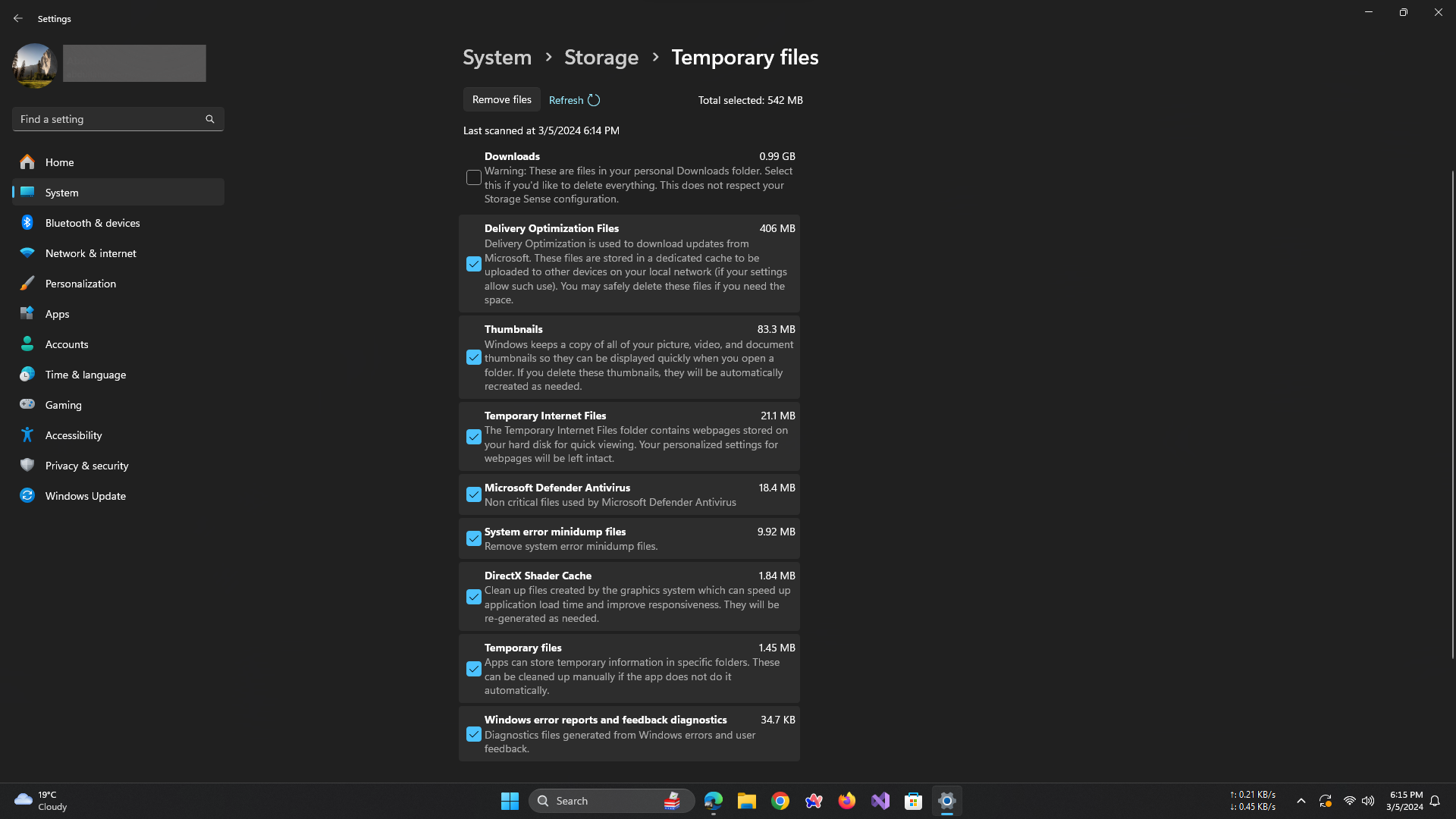
Adım 6: Dosyaları Kaldır
Seçilen geçici dosyaları silmek için Dosyaları Kaldır düğmesini tıklayın.
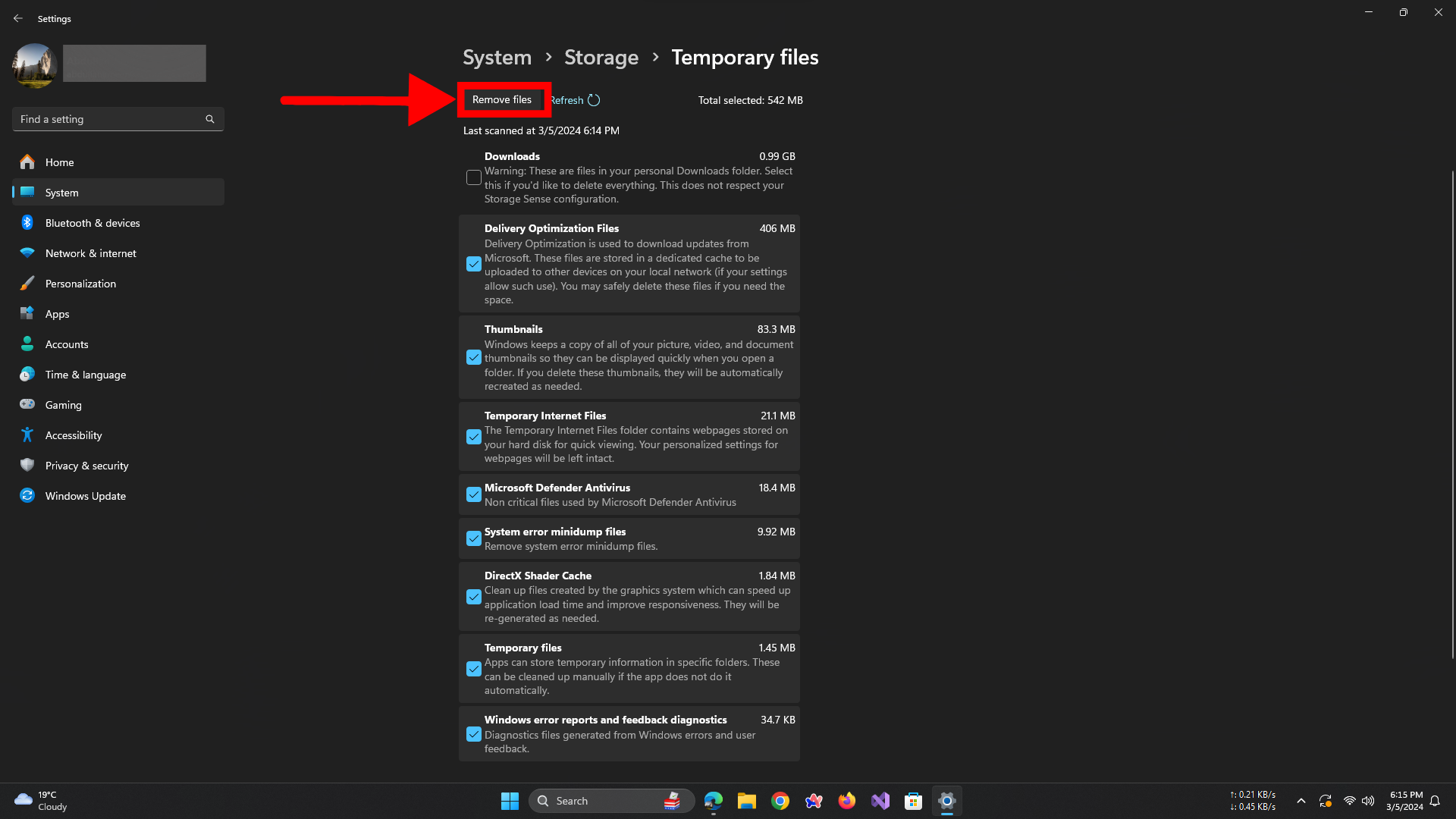
Adım 7: Silmeyi Onaylayın:
Windows sizden silme işlemini onaylamanızı isteyecektir. Eminseniz tıklayın Devam etmek.
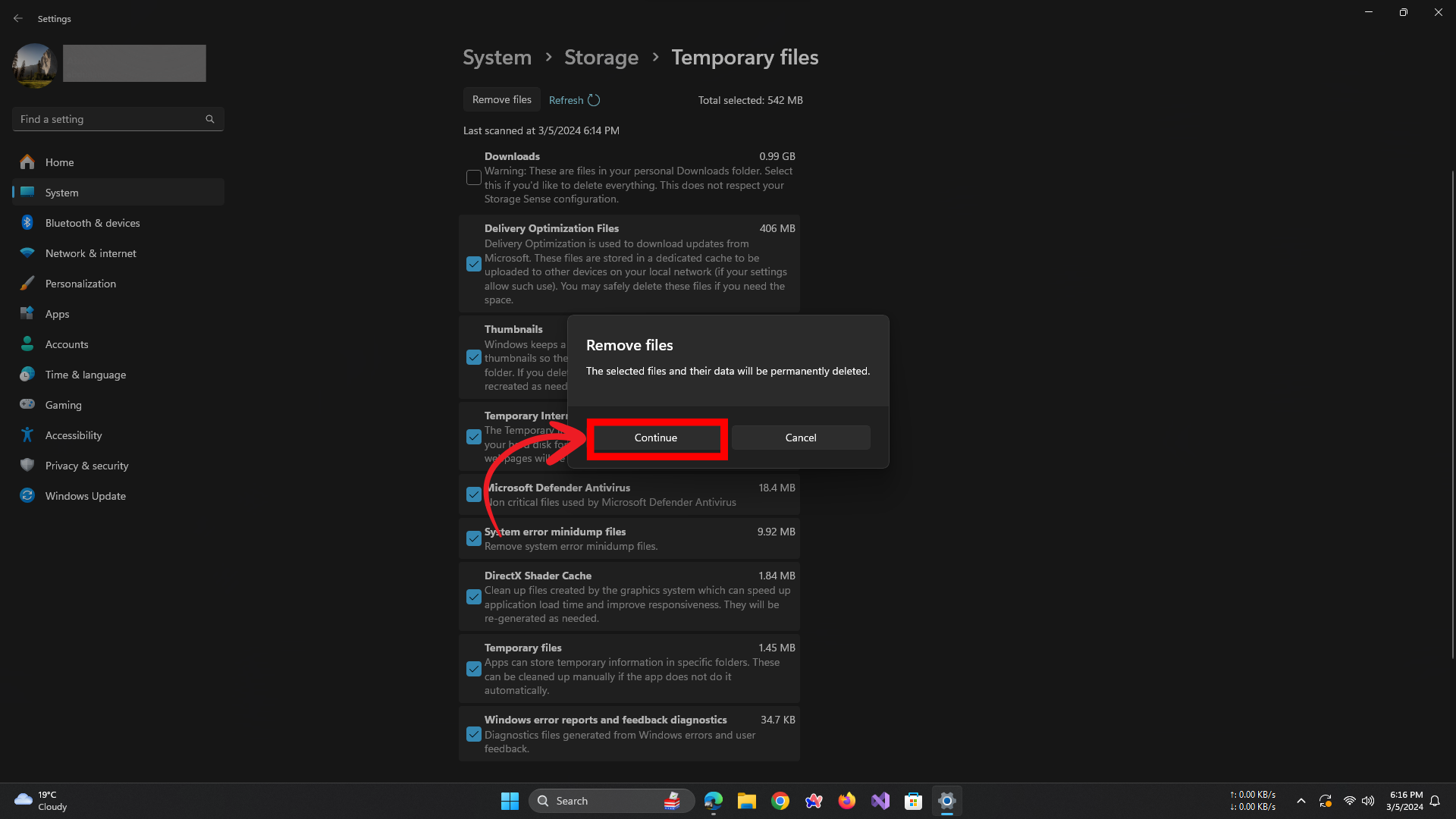
Bu, Windows Update önbelleğini temizleyecek ve sistem sürücünüzde bir miktar yer açacaktır.
DAHA FAZLA OKUYUN: Windows’unuzda Kullanım Geçmişi Nasıl Kontrol Edilir ve Silinir ➜
Windows 11’de Windows Update ile İlgili Ek Sorun Giderme
Windows Update bileşenlerini sıfırlamak ve sorunları düzeltmek için Windows 11’deki Sorun Giderme özelliğini de kullanabilirsiniz. Bunu yapmak için şu adımları izleyin:
- Ayarlar’ı açın ve Sistem’e tıklayın.
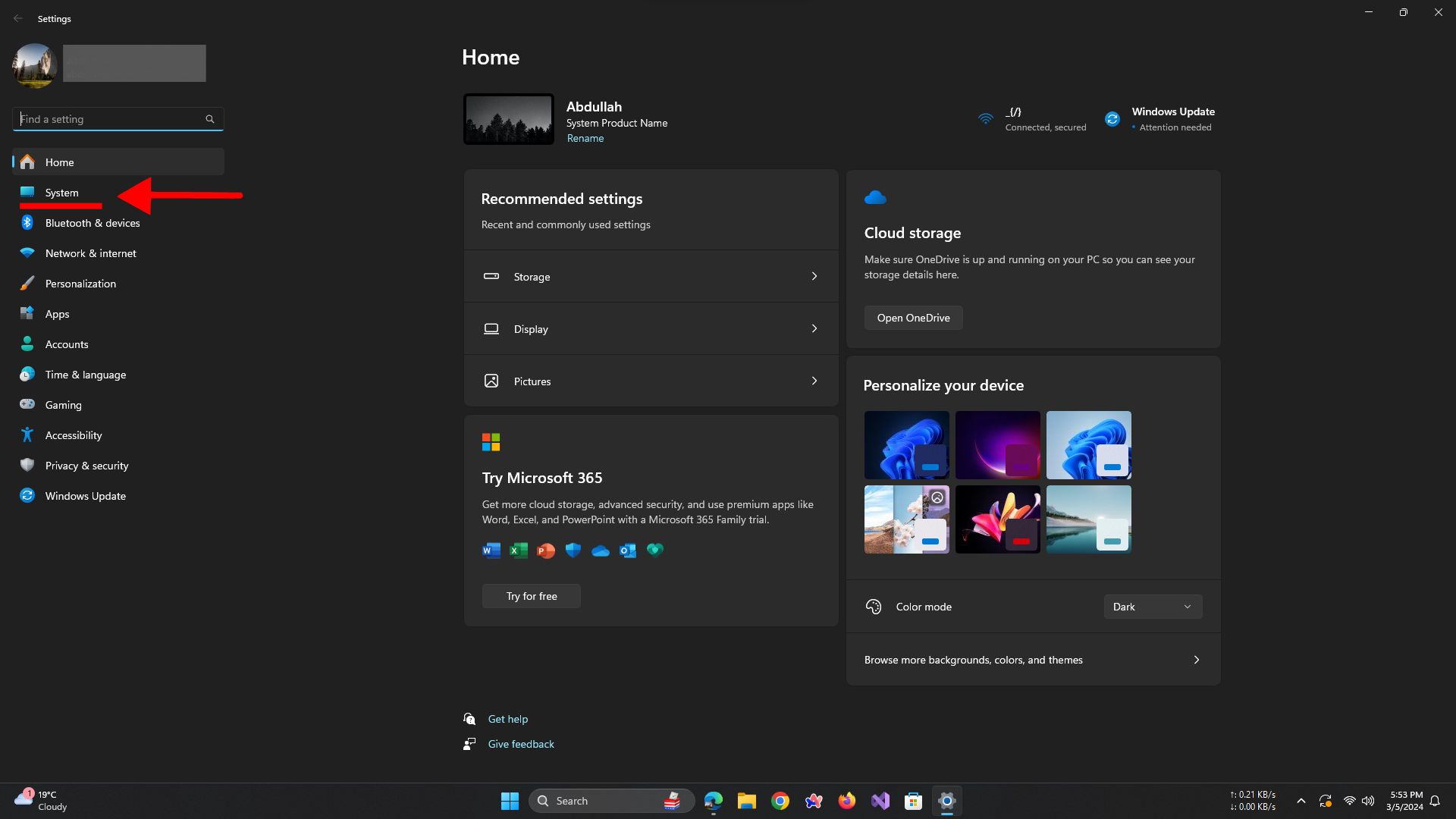
Kenar çubuğundan Sistem’e tıklayın - Tıkla Sorun giderme sekmesi.
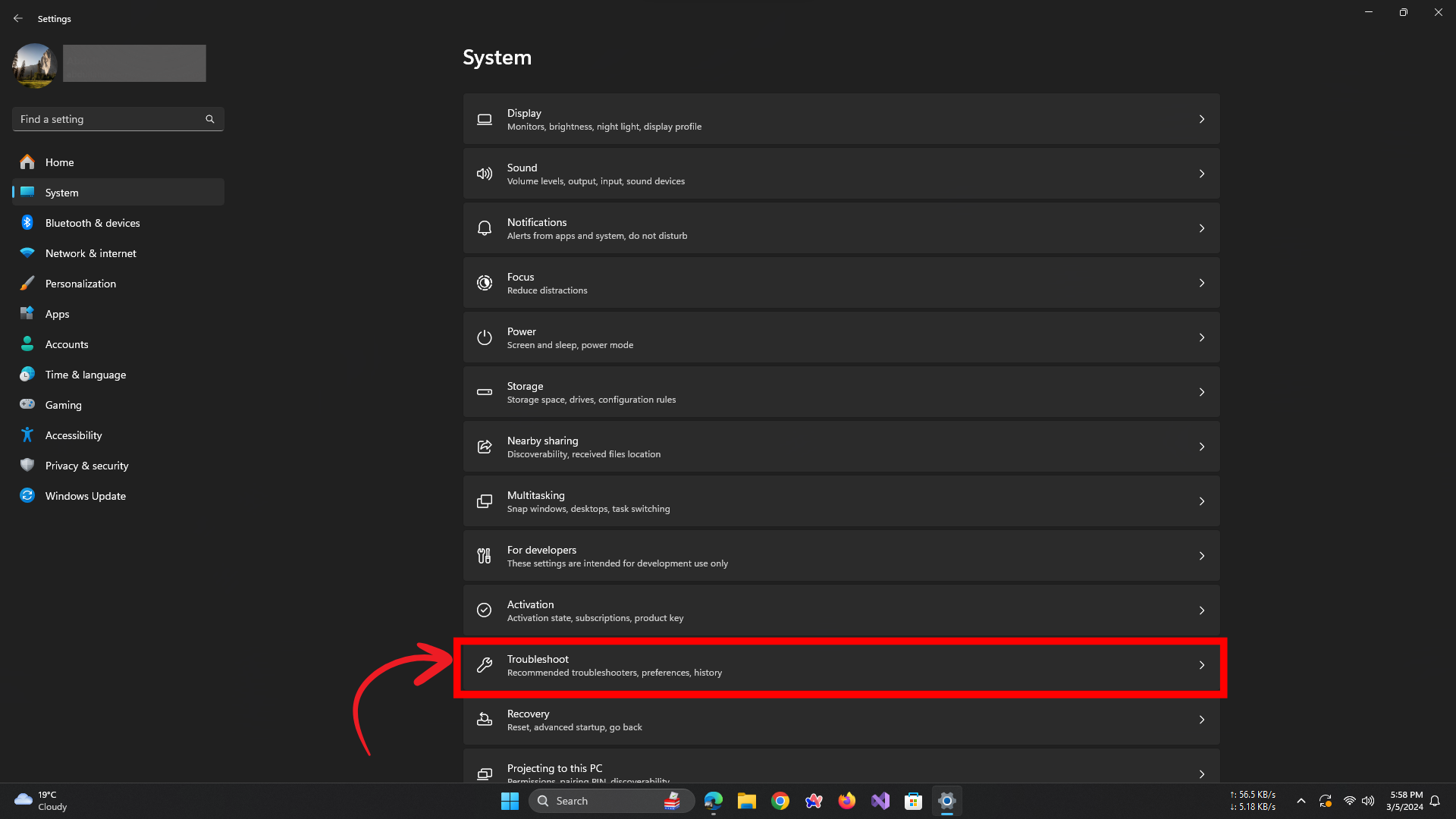
- Diğer sorun gidericiler ayarını tıklayın.
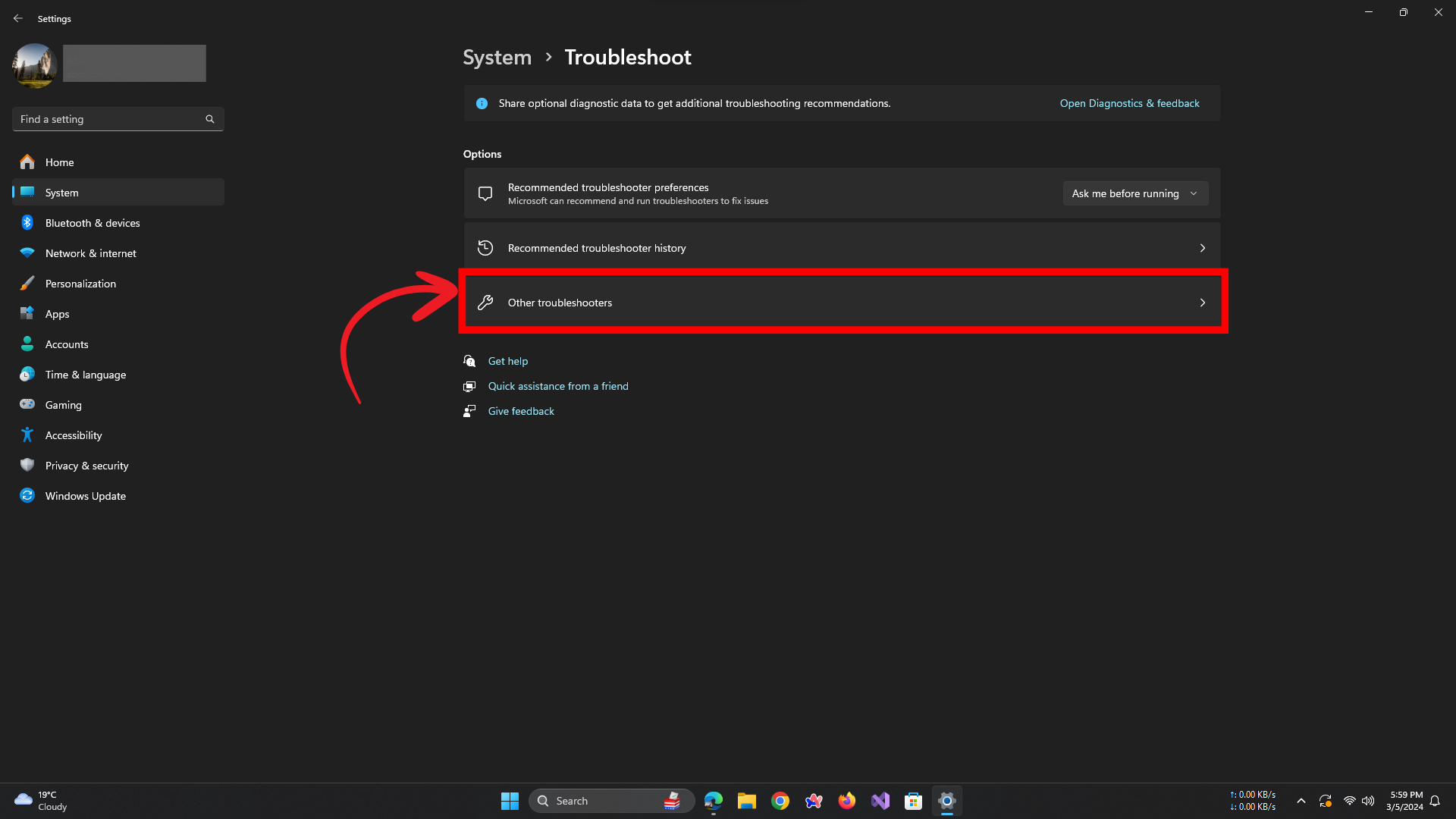
Diğer Sorun Gidericilere tıklayın - Altında “En sık” bölümüne tıklayın Koşmak için düğme “Windows güncelleme” ayar.
Ekrandaki talimatlara (varsa) devam edin.
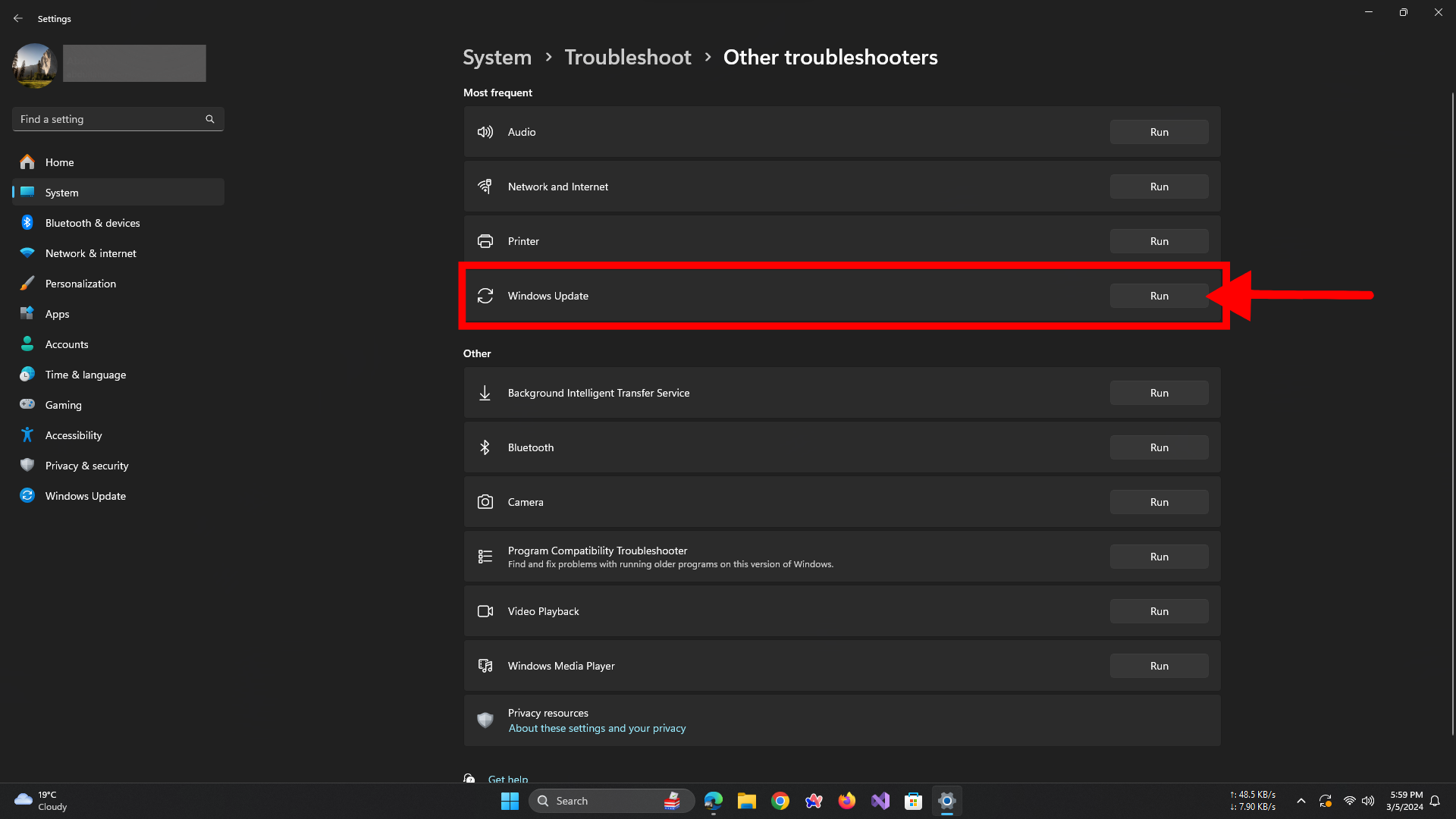
Çalıştır’a tıklayın
Bilgisayar yeniden başlatıldığında, Windows 11’i bir sonraki güncellemeye çalıştığınızda sistem beklendiği gibi çalışmalıdır.
Performans Artışı ve Optimizasyon için Windows’ta Farklı Önbellek Türleri Nasıl Temizlenir
Windows’ta önbelleği temizlemek, sistem sorunlarını gidermeye, performansı artırmaya ve disk alanını boşaltmaya yardımcı olabilir. Temizleyebileceğiniz farklı türde önbellek dosyaları vardır, örneğin:
- Geçici dosyalar önbelleği: Bunlar çeşitli uygulamalar ve hizmetler tarafından oluşturulan geçici dosyalardır. Kullanabilirsiniz Disk temizleme Bu dosyaları kolayca temizlemek için.
- DNS önbelleği: Bu, ziyaret ettiğiniz web sitelerinin IP adreslerini saklayan önbellektir. Komut İstemi’ni yönetici olarak açıp komutu çalıştırarak bu önbelleği temizleyebilirsiniz. ‘ipconfig /flushDNS’.
- Windows Mağazası önbelleği: Bu, Microsoft Store’daki verileri depolayan önbellektir. Bu önbelleği, Çalıştır kutusundan bir yardımcı program çalıştırarak temizleyebilirsiniz.
WSReset.exe. - Konum önbelleği: Bu, konum geçmişinizi saklayan önbellektir. Ayarlar > Gizlilik > Konum bölümüne gidip Konum Geçmişi özelliğini kapatarak bu önbelleği temizleyebilirsiniz.
DAHA FAZLA OKUYUN: Windows 11 Home vs Pro: Hangisi Size Uygun? ➜
Çözüm
Windows güncelleme önbelleğini temizleme işlemi, işletim sisteminizin optimum performansını sağlayan kritik bir bakım adımıdır. Kullanıcılar bu geçici dosyaları düzenli olarak temizleyerek değerli disk alanını geri kazanabilir, güncellemeyle ilgili sorunları çözebilir ve sistemlerinin genel işlevselliğini geliştirebilir.
Bu makale, güncelleme önbelleğinizi etkili bir şekilde yönetmeniz ve daha verimli ve güvenilir bir bilgisayar deneyimine katkıda bulunmanız için kapsamlı bir kılavuz sağlamıştır. Burada sunulan bilgilerin Windows ortamınızın sağlığını ve verimliliğini korumak için değerli bir kaynak olarak hizmet edeceğini umuyoruz.
SSS
Windows Update önbelleğinin boyutunu nasıl kontrol ederim?
Windows Update önbelleğinin boyutunu kontrol etmek için aşağıdaki yöntemleri kullanabilirsiniz: Dosya Gezgini’ni açın ve C:WindowsSoftwareDistribution’a gidin. Klasöre sağ tıklayın ve Özellikler’i seçin. Genel sekmesinde klasörün boyutunu göreceksiniz. Veya Disk Temizleme’yi açıp sistem sürücünüzü seçebilirsiniz. Daha sonra Tamam’a tıklayın ve taramanın tamamlanmasını bekleyin. Silinecek dosyalar listesinde Windows Update Temizleme’nin boyutunu göreceksiniz.
Windows Update önbelleğini ne sıklıkla temizlemeliyim?
Windows Update önbelleğini temizleme sıklığı, bireysel sistem koşullarına ve tercihlerine bağlı olduğundan kesin bir yanıttan yoksundur. Bununla birlikte, birkaç genel yönerge mevcuttur. Öncelikle, Windows Update’te hatalarla veya sorunlarla karşılaştığınızda önbelleği temizlemeniz önerilir. İkinci olarak, disk alanında veya sistem performansında gözle görülür bir düşüş varsa önbelleğin temizlenmesi hayati önem taşır. Son olarak, en yeni güncellemeleri yüklemeyi veya Windows sürümünü yükseltmeyi hedeflediğinizde önbelleği temizlemek daha sorunsuz bir süreci kolaylaştırır.
Windows Update önbelleğini temizlemenin riskleri nelerdir?
Windows Update önbelleğini temizlemek genellikle güvenlidir ve sisteminizi veya kişisel dosyalarınızı etkilemez. Bununla birlikte, belirli güncellemeleri kaldırma veya geri alma yeteneğinin kaybı, belirli program veya sürücülerle uyumluluk sorunları olasılığı ve güncellemeleri yeniden indirme ve yeniden yükleme ihtiyacı gibi dikkate alınması gereken potansiyel riskler vardır. Önbellek temizleme işlemine geçmeden önce bu faktörler, faydalara göre değerlendirilmelidir.
Windows Update önbelleğini temizlemenin faydaları nelerdir?
Windows Update önbelleğini temizlemek, Windows Update hatalarını ve sorunlarını çözmek, Windows Update işlemlerinin hızını ve performansını artırmak, disk alanını ve belleği geri kazanmak ve kötü amaçlı yazılım bulaşması ve güvenlik açıkları riskini azaltmak da dahil olmak üzere çok sayıda avantaj sunar. Bu faydalar, sistem sağlığını ve güvenliğini korumak için önbelleğin düzenli aralıklarla temizlenmesinin önemini vurgulamaktadır.
Üçüncü taraf bir araç kullanarak Windows Update önbelleğini nasıl temizlerim?
Windows Update önbelleğini kolay ve güvenli bir şekilde temizlemenize yardımcı olabilecek bazı üçüncü taraf araçlar vardır. Örneğin CCleaner, Disk Temizleme veya Windows Update Sorun Giderici’yi kullanabilirsiniz. Bu araçları resmi web sitelerinden indirebilir ve Windows Update önbelleğini temizlemek için talimatlarını takip edebilirsiniz.
Windows Update önbelleğini nasıl yedeklerim?
Windows Update önbelleğini yedeklemek için birkaç seçeneğiniz vardır. İlk olarak, SoftwareDistribution klasörünü harici sabit sürücü veya bulut depolama hizmeti gibi başka bir konuma manuel olarak kopyalayabilirsiniz. Daha sonra gerektiğinde klasörü C:Windows’a kopyalayarak kolayca geri yükleyebilirsiniz. Alternatif olarak, EaseUS Todo Backup, Macrium Reflect veya Acronis True Image gibi Windows Update önbelleğiyle uyumlu yedekleme yazılımı veya araçlarını kullanabilirsiniz. Bu uygulamalar, SoftwareDistribution klasörünün yedek görüntüsünü oluşturmanıza olanak tanır ve kendi takdirinize bağlı olarak geri yükleme için uygun bir yöntem sağlar.